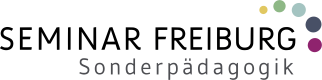wiki:ausbildung:digitales
Unterschiede
Hier werden die Unterschiede zwischen zwei Versionen angezeigt.
| Beide Seiten der vorigen RevisionVorhergehende ÜberarbeitungNächste Überarbeitung | Vorhergehende Überarbeitung | ||
| wiki:ausbildung:digitales [2022/01/17 09:54] – [Datenschutz] Staubitz Admin | wiki:ausbildung:digitales [2024/03/22 11:24] (aktuell) – [Verwendung künstlicher Intelligenz in der Ausbildung] Staubitz Admin | ||
|---|---|---|---|
| Zeile 11: | Zeile 11: | ||
| |**Wiki**| Bereitstellung von Informationen rund um Seminar und Ausbildungsbetrieb|https:// | |**Wiki**| Bereitstellung von Informationen rund um Seminar und Ausbildungsbetrieb|https:// | ||
| |**Moodle**|eLearning Plattform, Bereitstellung von (Selbst-) Lernmaterialien/ | |**Moodle**|eLearning Plattform, Bereitstellung von (Selbst-) Lernmaterialien/ | ||
| - | |**Nextcloud**|datenschutzkonforme | + | |**TaskCards**|eLearning, |
| + | |**Nextcloud**|Datenschutzkonforme | ||
| + | |||
| + | |||
| ---- | ---- | ||
| Zeile 66: | Zeile 70: | ||
| Das Seminar betreibt einen eigenen Cloud Speicher, den Sie für den Lauf Ihrer Ausbildung nutzen können. Dieser ist DSGVO-konform und kann im Rahmen Ihrer Ausbildung datenschutzrechtlich bedenkenlos genutzt werden. | Das Seminar betreibt einen eigenen Cloud Speicher, den Sie für den Lauf Ihrer Ausbildung nutzen können. Dieser ist DSGVO-konform und kann im Rahmen Ihrer Ausbildung datenschutzrechtlich bedenkenlos genutzt werden. | ||
| - | | + | **Link**: |
| ++++Anleitungen| | ++++Anleitungen| | ||
| Zeile 78: | Zeile 82: | ||
| **1. Im Browser** | **1. Im Browser** | ||
| Sie können die Nextcloud über jeden Browser aufrufen und verwenden. | Sie können die Nextcloud über jeden Browser aufrufen und verwenden. | ||
| - | * Link: https://share-gymsop-fr.sem-bw.org/ | + | * Link: [[https://cloud.sem-bw.org/ |
| **2. Mit dem Computer** | **2. Mit dem Computer** | ||
| Zeile 84: | Zeile 88: | ||
| * Sie benötigen einen Client, also ein Programm, dass im Hintergrund die Daten aus der Nextcloud mit Ihrem Rechner synchronisiert. | * Sie benötigen einen Client, also ein Programm, dass im Hintergrund die Daten aus der Nextcloud mit Ihrem Rechner synchronisiert. | ||
| * Die Daten sind so auch als Kopie auf Ihrem Rechner abgelegt. | * Die Daten sind so auch als Kopie auf Ihrem Rechner abgelegt. | ||
| - | * Sie können die Ordnerstruktur in Ihrem Betriebssystem ganz normal verwenden, also z.B. Dateien hinzufügen, | + | * Sie können die Ordnerstruktur in Ihrem Betriebssystem ganz normal verwenden, also z.B. Dateien hinzufügen, |
| Client installieren: | Client installieren: | ||
| Zeile 90: | Zeile 94: | ||
| **3. Mit der App** | **3. Mit der App** | ||
| * Die App gibt es für alle gängigen mobilen Betriebssysteme ([[https:// | * Die App gibt es für alle gängigen mobilen Betriebssysteme ([[https:// | ||
| - | * Dort muss neben den Zugangsdaten folgender Server eingetragen werden: https://share-gymsop-fr.sem-bw.org/ | + | * Dort muss neben den Zugangsdaten folgender Server eingetragen werden: |
| - | Lernvideo | + | **Lernvideo |
| + | \\ | ||
| + | {{: | ||
| ++++ | ++++ | ||
| Zeile 114: | Zeile 120: | ||
| + | ===== Verwendung künstlicher Intelligenz in der Ausbildung ===== | ||
| + | |||
| + | ++++Regeln im Umgang mit KI-Sprachmodellen| | ||
| + | Damit wir einen gemeinsamen Rahmen für den Umgang mit dieser neuen Technik haben hat das Seminar Regeln erstellt. Diese gelten verbindlich für Ihre Ausbildung. Wir möchten uns diesem Thema gemeinsam mit Ihnen annähern und gegenseitig von unseren Erfahrungen profitieren. | ||
| + | |||
| + | {{ : | ||
| + | ++++ | ||
| + | |||
| + | ++++Sammlung Unterrichtsbeispiele KI| | ||
| + | Damit wir gegenseitig von unseren Erfahrungen mit dieser Technologie profitieren können, haben wir eine TaskCard erstellt, auf der wir Beispiele aus dem Kontext Ausbildung und Schule sammeln möchten. Sie können hier gerne eigene Inhalte posten.. | ||
| + | |||
| + | [[https:// | ||
| + | |||
| + | ++++ | ||
| + | |||
| + | ---- | ||
| ===== iPad Grundlagen ===== | ===== iPad Grundlagen ===== | ||
| ++++Einrichtung der Dienst-iPads| | ++++Einrichtung der Dienst-iPads| | ||
| - | Dieser Moodle-Kurs begleitet | + | Dieser Moodle-Kurs begleitet |
| * Einrichtung der Dienst-iPads (Moodle): https:// | * Einrichtung der Dienst-iPads (Moodle): https:// | ||
| ++++ | ++++ | ||
| - | ++++Apps auf Dienst-iPads| | ||
| - | Über das Management System sind bestimmte Apps auf euren Dienst-iPads vorhanden. Ihr könnt euch auf dem Gerät aber auch mit einer eigenen Apple-ID anmelden und weitere Apps aufspielen. | ||
| - | * App-Liste Dienst-iPads: | ||
| - | ++++ | ||
| ++++iPad Grundlagen kennenlernen| | ++++iPad Grundlagen kennenlernen| | ||
| - | Die Dienst-iPads verfügen schon über einen riesigen Funktionsumfang, | + | Die Dienst-iPads verfügen schon über einen riesigen Funktionsumfang, |
| - | * [[https:// | + | * [[https:// |
| - | * [[https://www.taskcards.de/board/ | + | * [[https://youtube.com/playlist?list=PL6roPrLu3gQT5S4rup8PQypJ6DNnf9qWT|YouTube Playlist: iPad für Lehrkräfte]] |
| - | * [[https:// | + | |
| ++++ | ++++ | ||
| Zeile 136: | Zeile 155: | ||
| - | ===== Digitaler Werkzeugkasten | + | ===== Anleitungen |
| - | In diesem Padlet finden Sie eine Zusammenstellung verschiedener | + | |
| + | ++++Digitaler Werkzeugkoffer: | ||
| * [[https:// | * [[https:// | ||
| + | |||
| + | ++++ | ||
| + | |||
| + | ++++Passwortmanager verwenden (KeePassXC)| | ||
| + | Sichere Passwörter für verschiedene Accounts sind sehr wichtig, damit ihr nicht gehackt werden könnt. Das Risiko wird häufig unterschätzt. Bei Leaks von größeren Herstellern (wie z.B. Sony) kommen massenweise Benutzernamen und Passwörter in den Umlauf. Die größte Problem ist, wenn eure E-Maildresse gehackt wird. Häufig sind andere Websites mit dieser verknüpft (z.B. euer Amazon-Konto) und der Angreifer kann mittels " | ||
| + | |||
| + | Damit ihr hiervor geschützt seid, solltet ihr für alle Accounts verschiedene, | ||
| + | * Download KeePassCX: [[https:// | ||
| + | * KeePassCX Erweiterung für Google Chrome [[https:// | ||
| + | |||
| + | **Erklärvideo** | ||
| + | |||
| + | {{: | ||
| + | |||
| + | |||
| + | **Hinweis: | ||
| + | in die Datenbank wechseln > Werkzeuge > Einstellungen > Browser-Integration > aktivieren und Browser auswählen | ||
| + | ++++ | ||
| ---- | ---- | ||
| Zeile 151: | Zeile 190: | ||
| ===== Hörsaaltechnik===== | ===== Hörsaaltechnik===== | ||
| Die Hörsäle in den Seminargebäuden sind technisch identisch ausgestattet. Damit Sie diese Infrastruktur problemlos nutzen können, haben wir für Sie verschiedene Anleitungen und Informationen zusammengestellt. | Die Hörsäle in den Seminargebäuden sind technisch identisch ausgestattet. Damit Sie diese Infrastruktur problemlos nutzen können, haben wir für Sie verschiedene Anleitungen und Informationen zusammengestellt. | ||
| - | * [[wiki: | + | * {{ :wiki: |
| ---- | ---- | ||
wiki/ausbildung/digitales.1642409694.txt.gz · Zuletzt geändert: 2022/01/17 09:54 von Staubitz Admin